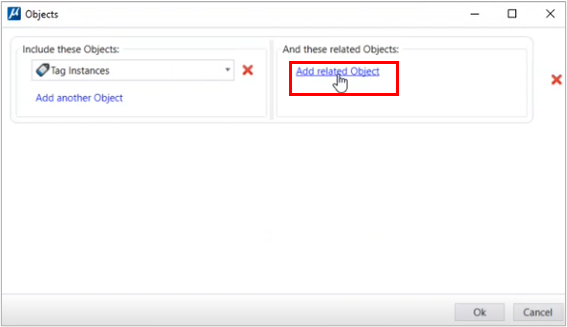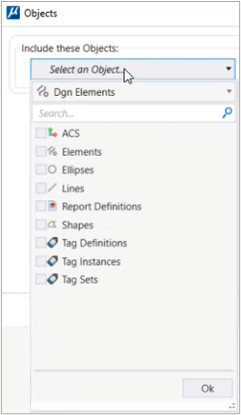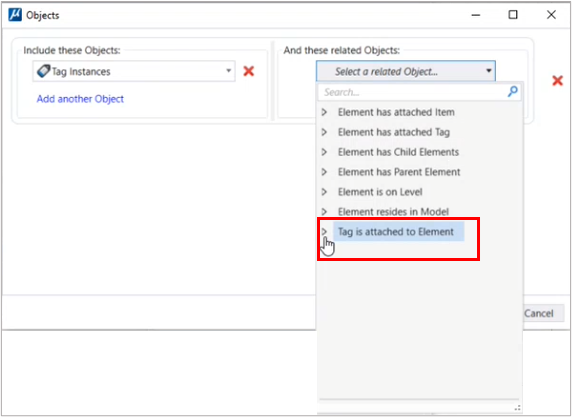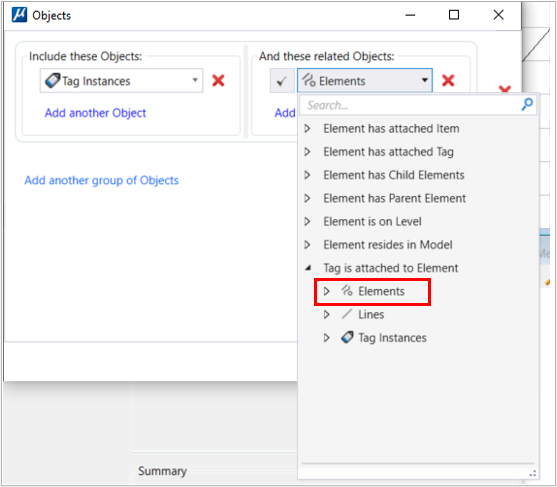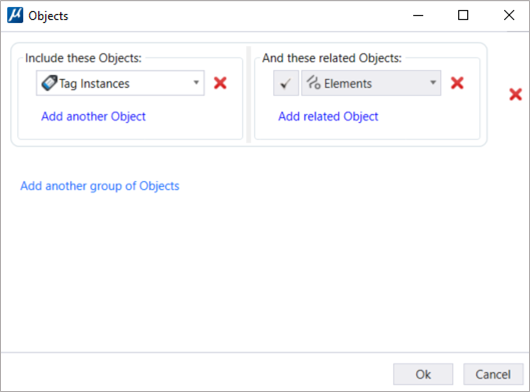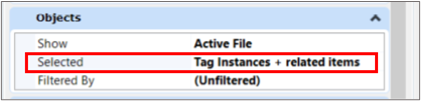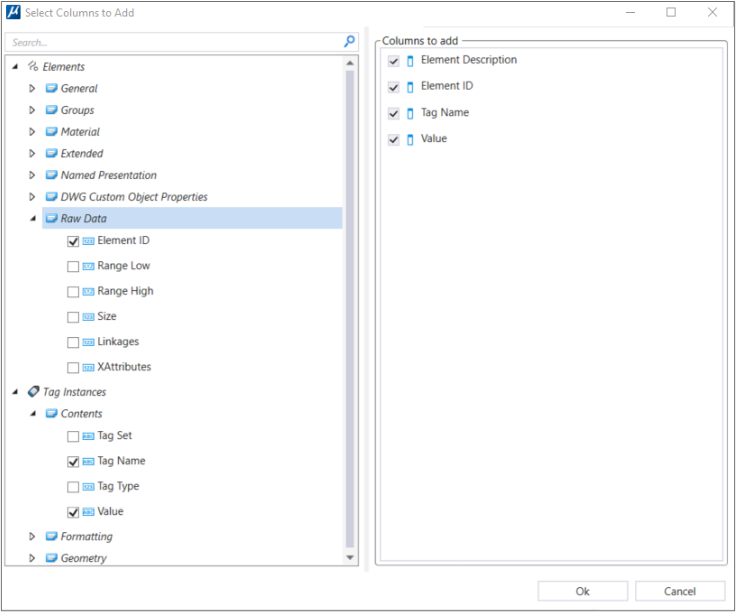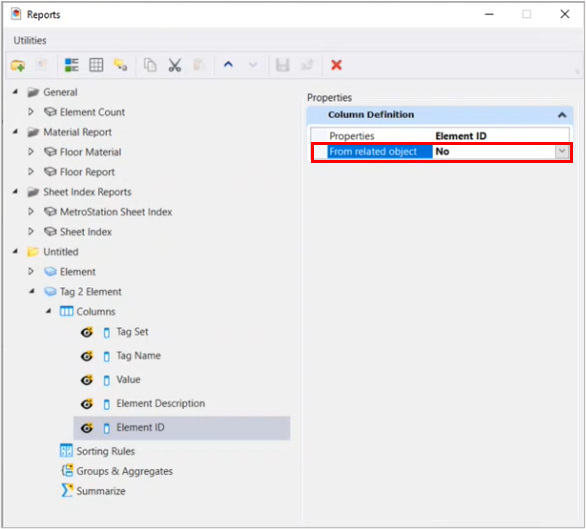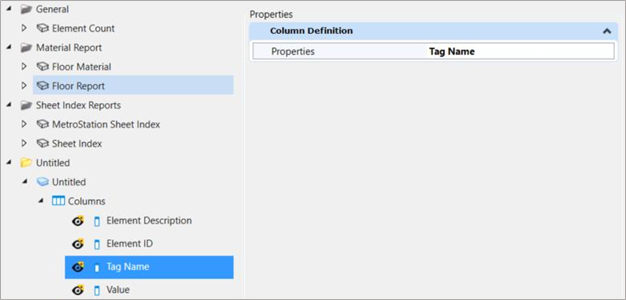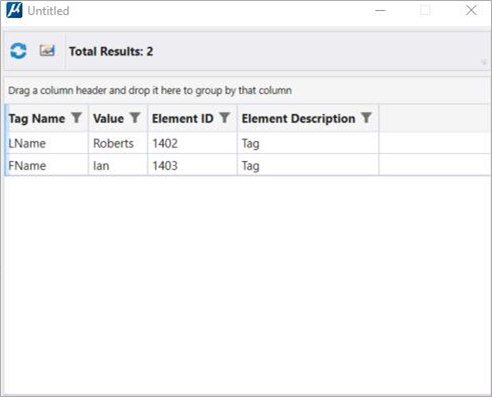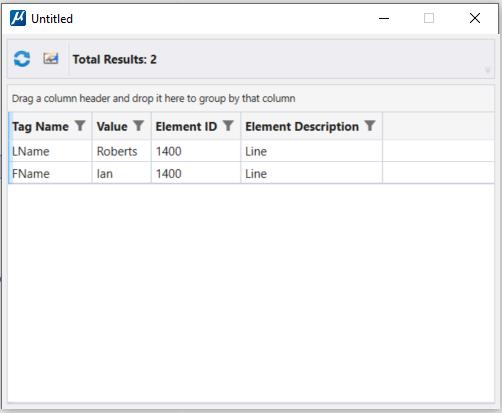Per aggiungere un oggetto correlato a un elemento/insieme di tag
- Aprire la finestra di dialogo Report (Disegno> Analizza > Report).
- Crea una nuova definizione di report
- Nella definizione del report, nella sezione Proprietà, selezionare Oggetto > Istanze > Istanze di tag Compare la finestra di dialogo Oggetti.
- Selezionare Istanze di tag nel menu a discesa Includere questi oggetti.
- Selezionare Aggiungi oggetti correlati. Compare il menu a discesa Oggetto correlato.
- Espandere il tag, collegato al nodo dell'elemento, menu a discesa.
- Seleziona elementi, dal tag, è collegato all'opzione Elementi.
- Far clic sulla finestra di dialogo Oggetto. Gli oggetti correlati sono associati all'elemento, insieme alle Istanze di tag selezionate.
- Selezionare Colonne nelle definizioni di Report e fare clic su Aggiungi colonne. Si apre la finestra di dialogo Seleziona colonne da aggiungere.
- Fare clic su OK.
- Per "oggetto incluso", ad es. Istanza di tag nel nostro esempio, le proprietà come "Nome tag" e "Valore tag" sono uniche per "Istanza di tag". Pertanto, non viene visualizzata l'opzione "Da oggetto correlato".
- Tuttavia, le proprietà "ID elemento" e "Descrizione elemento" appartengono entrambe a "Oggetto incluso", ad es. Istanza di tag e Oggetto correlato. Ad es. "Elemento". Pertanto, è visibile "Da oggetto correlato"
- Per impostazione predefinita "Da oggetto correlato" è impostato su "No". Ciò significa che recupererà i valori dall'oggetto "Incluso", ad es. da Istanza di tag, nel nostro esempio.
- Fare clic su Anteprima per visualizzare i risultati.
- Impostare "Da oggetto correlato" su "Yes", per ottenere report con valori di ID elemento e Descrizione provenienti da "Oggetto correlato", che è un elemento sui cui i tag si trovano, nel nostro esempio. L'anteprima sarebbe: